విషయ సూచిక
Google షీట్లు అడ్డు వరుసలను అనేక రకాలుగా నిర్వహించడానికి మిమ్మల్ని అనుమతిస్తుంది: తరలించడం, దాచడం మరియు దాచడం, వాటి ఎత్తును మార్చడం మరియు బహుళ అడ్డు వరుసలను ఒకటిగా విలీనం చేయడం. ప్రత్యేక స్టైలింగ్ సాధనం మీ పట్టికను అర్థం చేసుకోవడానికి మరియు పని చేయడానికి కూడా సులభం చేస్తుంది.
Google షీట్ల హెడర్ అడ్డు వరుసను ఫార్మాట్ చేయడానికి త్వరిత మార్గాలు
హెడర్లు తప్పనిసరి భాగం ఏదైనా పట్టికలో – మీరు దాని కంటెంట్కు పేర్లు ఇచ్చే చోట. అందుకే మొదటి అడ్డు వరుస (లేదా కొన్ని పంక్తులు కూడా) సాధారణంగా హెడర్ అడ్డు వరుసగా మార్చబడుతుంది, ఇక్కడ ప్రతి సెల్ దిగువ కాలమ్లో మీరు కనుగొనే దాని గురించి సూచిస్తుంది.
అటువంటి అడ్డు వరుసను వెంటనే ఇతరుల నుండి వేరు చేయడానికి, మీరు దాని ఫాంట్, సరిహద్దులు లేదా నేపథ్య రంగును మార్చాలనుకోవచ్చు.
అలా చేయడానికి, Google మెనులో ఫార్మాట్ ఎంపికను లేదా Google షీట్ల టూల్బార్ నుండి ప్రామాణిక యుటిలిటీలను ఉపయోగించండి:

టేబుల్స్ మరియు వాటి హెడర్లను ఫార్మాట్ చేయడంలో సహాయపడే మరొక ఉపయోగకరమైన సాధనం టేబుల్ స్టైల్స్. మీరు దీన్ని ఇన్స్టాల్ చేసిన తర్వాత, పొడిగింపులు > టేబుల్ స్టైల్స్ > ప్రారంభించు :
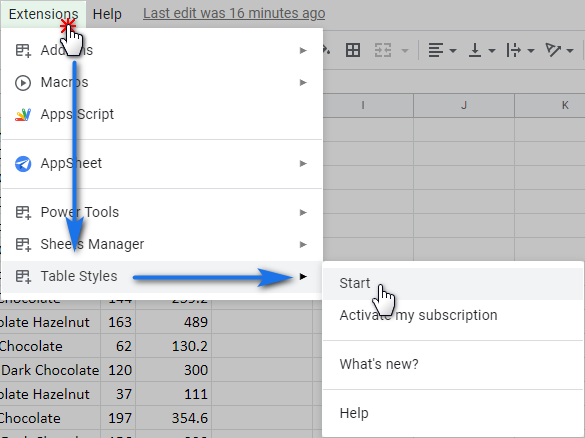
ప్రధానంగా, శైలులు వాటి రంగు పథకాలలో విభిన్నంగా ఉంటాయి. అయితే, మీరు పట్టికలోని వివిధ భాగాలను వివిధ మార్గాల్లో ఫార్మాట్ చేయవచ్చు, అది హెడర్ అడ్డు వరుస, ఎడమ లేదా కుడి నిలువు వరుస లేదా ఇతర భాగాలు. ఈ విధంగా మీరు మీ పట్టికలను వ్యక్తిగతీకరిస్తారు మరియు అత్యంత ముఖ్యమైన డేటాను హైలైట్ చేస్తారు.
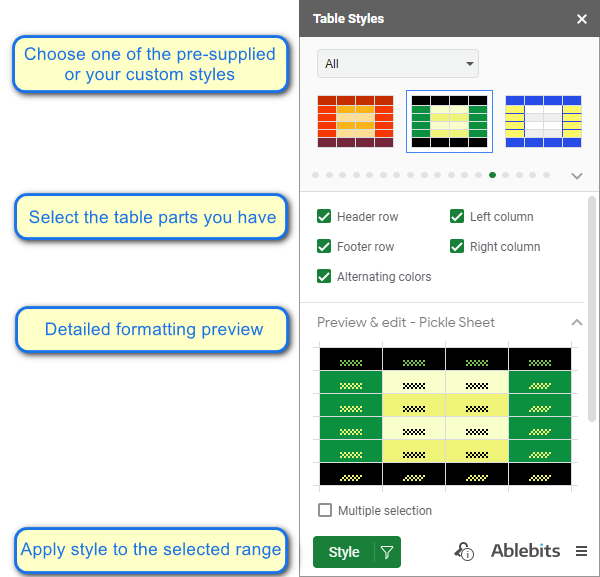
టేబుల్ స్టైల్స్ యొక్క ప్రధాన ప్రయోజనం మీ స్వంత స్టైలింగ్ టెంప్లేట్లను సృష్టించగల సామర్థ్యం. ప్లస్ చిహ్నంతో దీర్ఘచతురస్రంపై క్లిక్ చేయండి (జాబితాలో మొదటిదిఅన్ని శైలులు) మీ స్వంత శైలిని సృష్టించడం ప్రారంభించడానికి. ఒక కొత్త టెంప్లేట్ సృష్టించబడుతుంది మరియు మీరు దానిని మీ ఇష్టానికి అనుగుణంగా సర్దుబాటు చేసుకోగలరు.
గమనిక. యాడ్-ఆన్లో ఉన్న డిఫాల్ట్ శైలులు సవరించబడవు. సాధనం మీ స్వంత శైలులను మాత్రమే జోడించడానికి, సవరించడానికి మరియు తొలగించడానికి మిమ్మల్ని అనుమతిస్తుంది.
మీరు మార్చాలనుకుంటున్న పట్టికలోని భాగాన్ని ఎంచుకుని, దాని రూపాన్ని సెట్ చేసి, సేవ్ :
క్లిక్ చేయండి 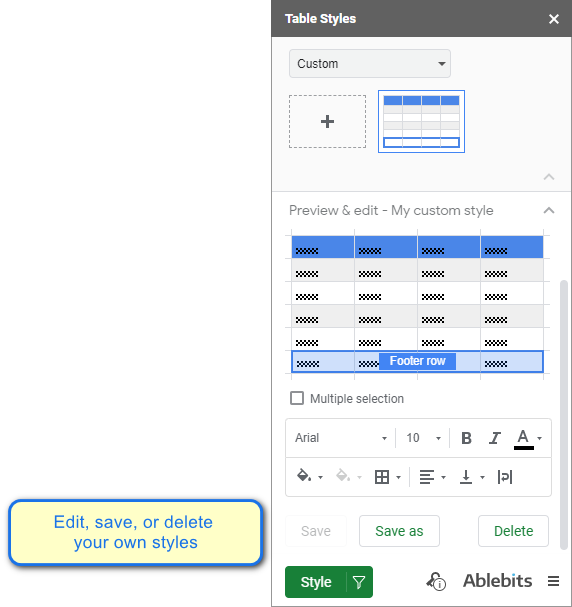
ఈ అన్ని ఎంపికలు టేబుల్ స్టైల్లను Google షీట్ల హెడర్ అడ్డు వరుసతో సహా మొత్తం పట్టికలు మరియు వాటి ప్రత్యేక మూలకాలను ఫార్మాట్ చేసే గొప్ప సాధనంగా చేస్తాయి.
Google షీట్లలో అడ్డు వరుసలను ఎలా తరలించాలి
ఒకటి లేదా అంతకంటే ఎక్కువ అడ్డు వరుసలను మరొక ప్రదేశానికి తరలించడం ద్వారా మీరు మీ టేబుల్ని క్రమాన్ని మార్చవలసి ఉంటుంది. దీన్ని చేయడానికి కొన్ని మార్గాలు ఉన్నాయి:
- Google షీట్ల మెను . మీ పంక్తిని హైలైట్ చేసి, సవరించు – తరలించు – రో పైకి/క్రిందికి ఎంచుకోండి. దీన్ని మరింత ముందుకు తరలించడానికి దశలను పునరావృతం చేయండి.
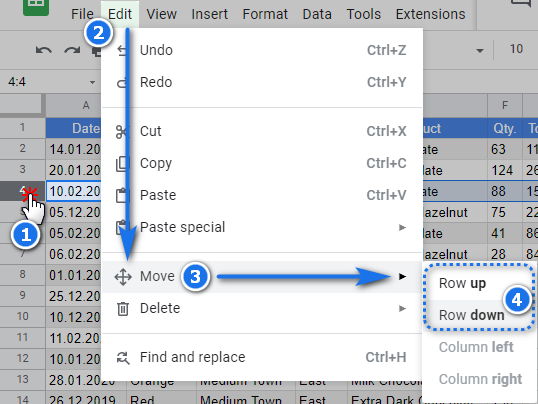
- డ్రాగ్ మరియు డ్రాప్ చేయండి. అడ్డు వరుసను ఎంచుకుని, అవసరమైన స్థానానికి లాగండి మరియు వదలండి. ఈ విధంగా మీరు అడ్డు వరుసను కొన్ని నిలువు వరుసలను పైకి క్రిందికి తరలించవచ్చు.
స్ప్రెడ్షీట్లో అడ్డు వరుసలను ఎలా దాచిపెట్టాలి మరియు అన్హైడ్ చేయడం ఎలా
అన్ని పట్టికలు ఉపయోగించబడే డేటాతో లైన్లను కలిగి ఉండవచ్చు లెక్కలు కానీ ప్రదర్శించడానికి అనవసరం. మీరు డేటాను కోల్పోకుండా Google షీట్లలో అటువంటి అడ్డు వరుసలను సులభంగా దాచవచ్చు.
మీరు దాచాలనుకుంటున్న లైన్పై కుడి-క్లిక్ చేసి, సందర్భ మెను నుండి వరుసను దాచు ఎంచుకోండి.
0>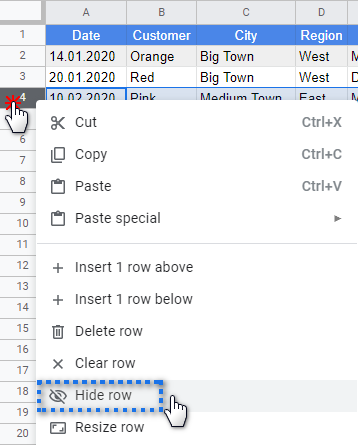
వరుస సంఖ్యలు మారవు, అయితే, రెండు త్రిభుజాలు ప్రాంప్ట్ అవుతాయిదాగి ఉన్న లైన్ ఉందని. అడ్డు వరుసను తిరిగి బహిర్గతం చేయడానికి ఆ బాణాలపై క్లిక్ చేయండి.
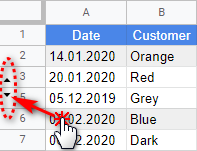
చిట్కా. వాటి కంటెంట్ల ఆధారంగా అడ్డు వరుసలను దాచాలనుకుంటున్నారా? ఈ బ్లాగ్ పోస్ట్ మీ కోసం :)
Google షీట్లలో అడ్డు వరుసలు మరియు సెల్లను ఎలా విలీనం చేయాలి
మీరు మీ Google షీట్లలో అడ్డు వరుసలను తరలించడం, తొలగించడం లేదా దాచడం మాత్రమే కాదు – మీరు వాటిని విలీనం చేయవచ్చు మీ డేటా మరింత సొగసైనదిగా కనిపించేలా చేయడానికి.
గమనిక. మీరు అన్ని అడ్డు వరుసలను విలీనం చేస్తే, ఎగువ ఎడమవైపు సెల్లోని కంటెంట్లు మాత్రమే సేవ్ చేయబడతాయి. ఇతర డేటా పోతుంది.
నా టేబుల్లో కొన్ని సెల్లు ఒకే సమాచారాన్ని (A3:A6) కలిగి ఉంటాయి. నేను వాటిని హైలైట్ చేసి ఫార్మాట్ > సెల్లను విలీనం చేయండి > నిలువుగా విలీనం చేయండి :
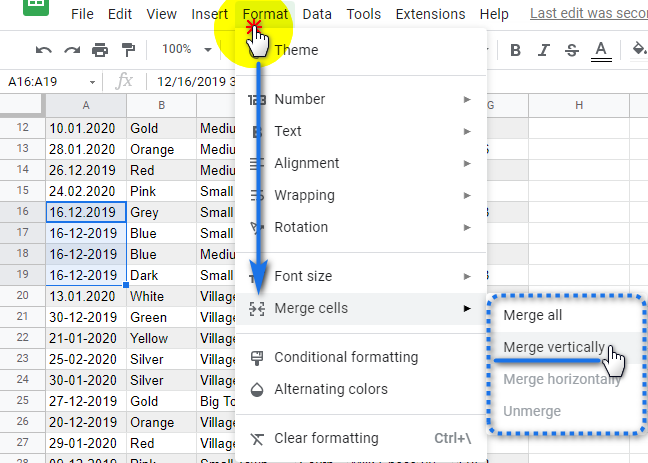
4 అడ్డు వరుసల నుండి 4 సెల్లు చేరాయి మరియు నేను నిలువుగా విలీనం చెయ్యాలని నిర్ణయించుకున్నాను, ఎగువ సెల్ నుండి డేటా ప్రదర్శించబడుతుంది. నేను అన్నింటినీ విలీనం చేయడాన్ని ఎంచుకుంటే, ఎగువ ఎడమవైపు సెల్లోని కంటెంట్లు అలాగే ఉంటాయి:
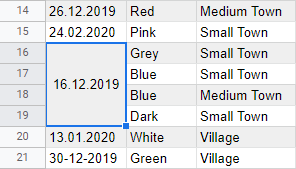
Google షీట్లలో ఒక ఆసక్తికరమైన సందర్భం ఉంది – మీకు అవసరమైనప్పుడు వరుసలను మాత్రమే కాకుండా మొత్తం పట్టికలను కలపండి. ఉదాహరణకు, వారపు అమ్మకాల నివేదికలు ఒక నెలవారీ నివేదికగా మరియు త్రైమాసికంలో లేదా వార్షిక నివేదికలో చేర్చబడతాయి. అనుకూలమైనది, కాదా?
Google షీట్ల కోసం విలీన షీట్ల యాడ్-ఆన్ కీలక నిలువు వరుసలలోని డేటాను సరిపోల్చడం మరియు ఇతర రికార్డ్లను నవీకరించడం ద్వారా 2 పట్టికలను కలపడానికి మిమ్మల్ని అనుమతిస్తుంది.
ఒక వరుస ఎత్తును మార్చండి Google స్ప్రెడ్షీట్
మీరు కొన్నింటి ఎత్తును మార్చడం ద్వారా మీ టేబుల్ లేఅవుట్ను మెరుగుపరచవచ్చుపంక్తులు, ముఖ్యంగా హెడర్ వరుస. దీన్ని చేయడానికి ఇక్కడ కొన్ని సులభమైన మార్గాలు ఉన్నాయి:
- కర్సర్ను అడ్డు వరుస దిగువ అంచుపై ఉంచండి మరియు కర్సర్ పైకి క్రిందికి బాణం గా మారినప్పుడు, క్లిక్ చేయండి మరియు మీకు అవసరమైన విధంగా పరిమాణాన్ని మార్చండి:
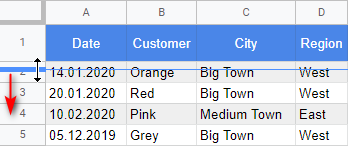
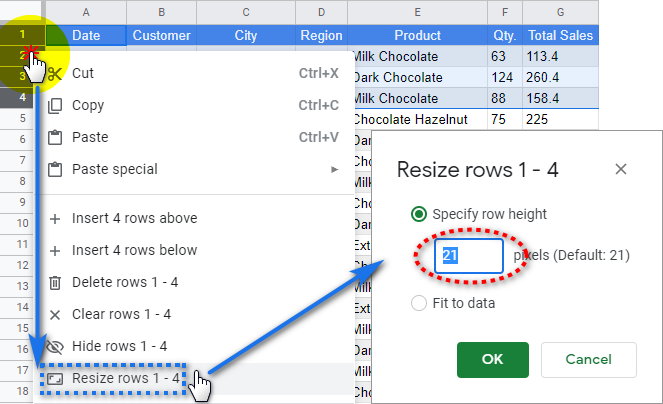
Google షీట్లలో డేటాతో అడ్డు వరుసలను ఎలా లెక్కించాలి
చివరిగా, మా పట్టిక సృష్టించబడింది, ది సమాచారం నమోదు చేయబడింది, అన్ని అడ్డు వరుసలు మరియు నిలువు వరుసలు అవి ఎక్కడ ఉండాలో మరియు అవసరమైన పరిమాణంలో ఉన్నాయి.
ఎన్ని పంక్తులు పూర్తిగా డేటాతో నిండి ఉన్నాయో లెక్కిద్దాం. బహుశా, కొన్ని సెల్లు మరచిపోయి ఖాళీగా ఉంచినట్లు మేము కనుగొంటాము.
నేను COUNTA ఫంక్షన్ని ఉపయోగిస్తాను – ఇది ఎంచుకున్న పరిధిలో ఖాళీ కాని సెల్ల సంఖ్యను గణిస్తుంది. A, B మరియు D నిలువు వరుసలలో డేటాతో ఎన్ని అడ్డు వరుసలు ఉన్నాయో నేను చూడాలనుకుంటున్నాను:
=COUNTA(A:A)
=COUNTA(B:B)
=COUNTA(G:G)
చిట్కా. మీ ఫార్ములాకు సకాలంలో జోడించబడే అదనపు అడ్డు వరుసలను చేర్చడానికి, ఖచ్చితమైన పరిధికి బదులుగా మొత్తం నిలువు వరుసను సూత్రం యొక్క వాదనగా ఉపయోగించాలని నిర్ధారించుకోండి.
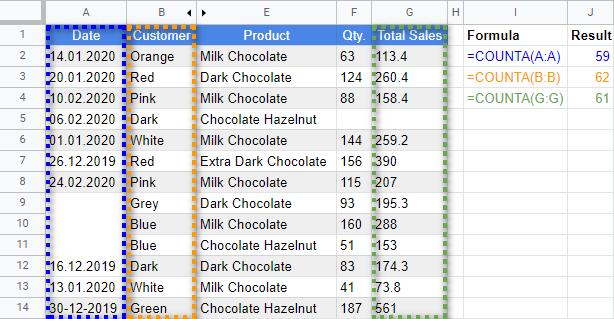
మీరు చూడగలిగినట్లుగా , సూత్రాలు వేర్వేరు ఫలితాలను అందిస్తాయి. అది ఎందుకు?
కాలమ్ A నిలువుగా విలీనమైన సెల్లను కలిగి ఉంది, నిలువు వరుస Bలోని అన్ని అడ్డు వరుసలు డేటాతో నిండి ఉన్నాయి మరియు C నిలువు వరుసలో ఒక సెల్ మాత్రమే ఎంట్రీని కోల్పోతుంది. ఆమీరు మీ పట్టిక వరుసలలో ఖాళీ సెల్లను ఎలా స్థానికీకరించవచ్చు.
ఈ కథనం Google షీట్లలోని అడ్డు వరుసలతో మీ పనిని కొంచెం సులభతరం చేస్తుంది మరియు మరింత ఆహ్లాదకరంగా చేస్తుందని నేను ఆశిస్తున్నాను. దిగువ వ్యాఖ్యల విభాగంలో ప్రశ్నలు అడగడానికి సంకోచించకండి.

